如何在沒有密碼的情況下刪除 Kaspersky Endpoint Security 10
已發表: 2023-02-07
卡巴斯基反病毒軟件是一種全面的安全解決方案,可抵御所有類型的信息安全威脅。 卡巴斯基反病毒軟件帶有多種功能和保護組件。 每種威脅都有專門的保護組件。 為了保護信息免受病毒、間諜軟件、勒索軟件、網絡釣魚、黑客和垃圾郵件的侵害,該公司提供反惡意軟件、網絡安全情報軟件和威脅預防產品。 卡巴斯基是一款全球通用的防病毒軟件,既有效又實惠。 當您在家中或工作中擁有大量設備時,您可以利用無限制套餐。 卡巴斯基反病毒軟件支持多種操作系統,包括 Windows、Android、iOS 和 Mac。 但是防病毒軟件有可能會遇到一些錯誤,並要求用戶強制卸載卡巴斯基安全軟件或刪除無密碼的卡巴斯基端點安全軟件 10。
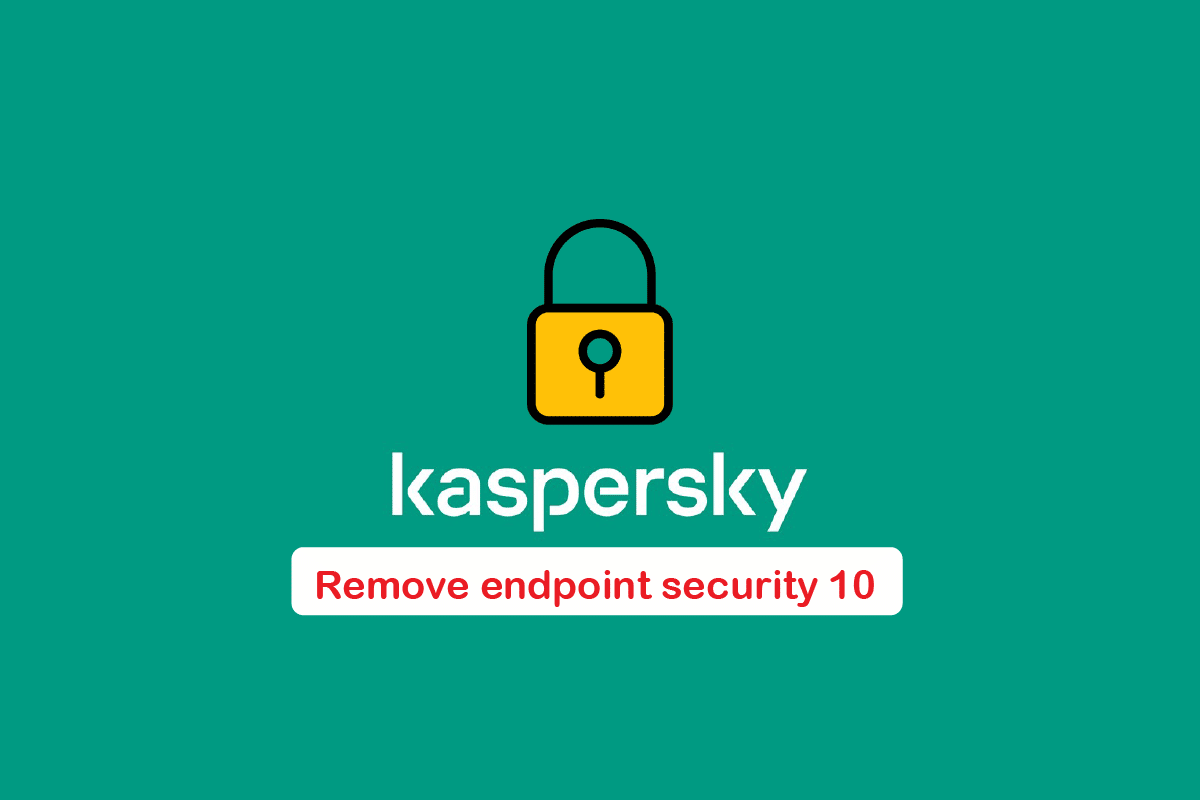
內容
- 如何在沒有密碼的情況下刪除 Kaspersky Endpoint Security 10
- 刪除卡巴斯基安全軟件的原因是什麼?
- 無需密碼即可刪除 Kaspersky AV 的原因是什麼?
- 卸載卡巴斯基安全軟件時出現的問題
- 如何從 PC 中完全刪除卡巴斯基
- 選項 I:直接從用戶 PC 中刪除
- 選項 II:從管理員設備遠程刪除
- 如何卸載 Windows 10 上的卡巴斯基全方位安全軟件
如何在沒有密碼的情況下刪除 Kaspersky Endpoint Security 10
端點安全可防止 PC、筆記本電腦和移動設備等最終用戶設備的端點或入口點被惡意行為者或活動利用。 網絡或云中的這些端點受到端點安全系統的保護,免受網絡安全威脅。
即使忘記或沒有密碼,用戶也可以刪除 Kaspersky Anti-virus。 為此,用戶必須對註冊表項進行一些更改。
注意:註冊表項可以更改您的設備設置,如果非常必要,請遵循此操作。 在按照下面給出的步驟刪除沒有密碼的 Kaspersky Endpoint Security 10 之前,請確保備份註冊表。
1. 以安全模式啟動電腦。
2. 要打開運行對話框,請同時按Windows + R 鍵
3. 然後,鍵入regedit並單擊確定以啟動註冊表編輯器。
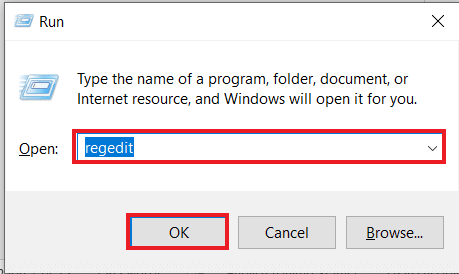
3. 在這裡,轉到HKEY_LOCAL_MACHINE\SOFTWARE密鑰文件夾。
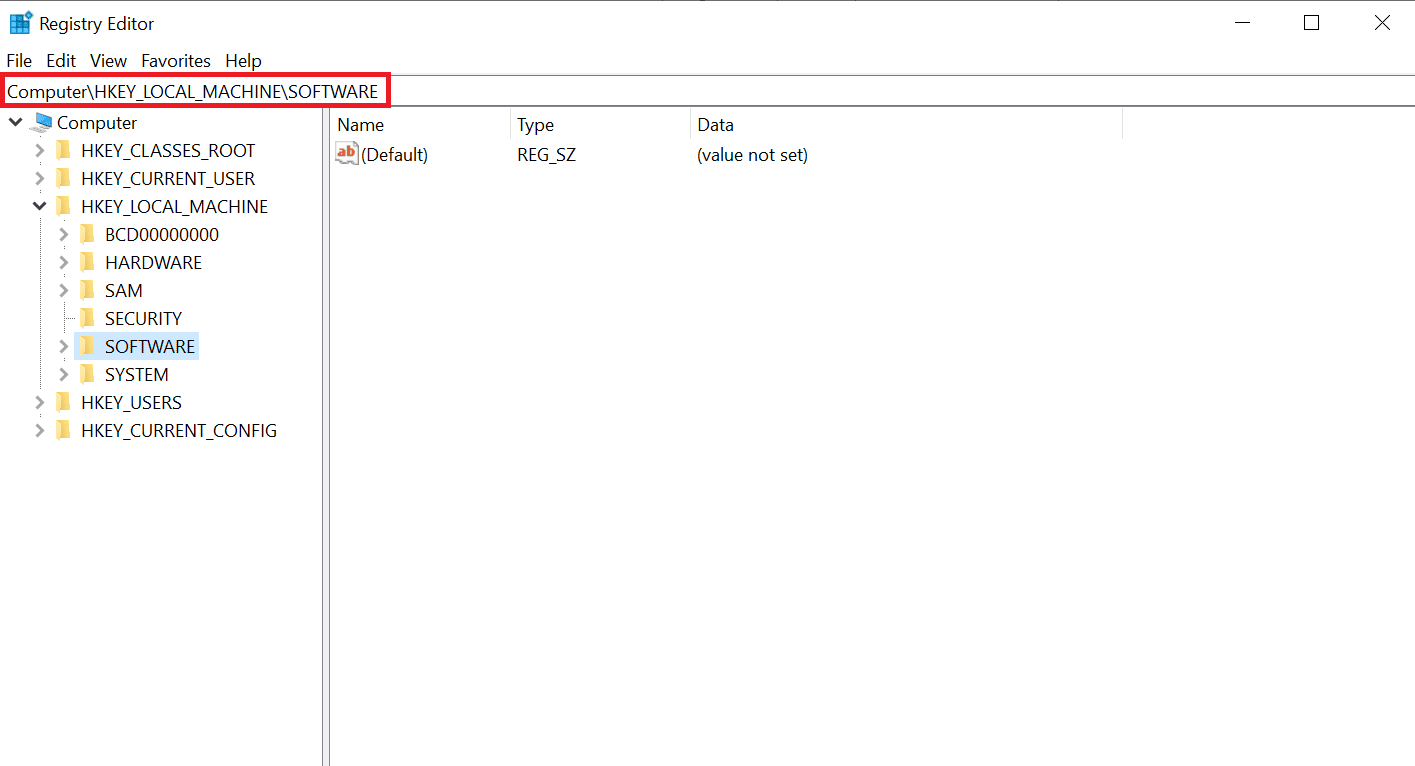
4. 然後,導航到給定的關鍵文件夾路徑。
Wow6432Node\KasperskyLab\protected\KES10SP1\settings
注意:註冊表路徑可能會有所不同,具體取決於所使用的 AV 版本。 可能的註冊表路徑可能是:
- HKEY_LOCAL_MACHINE\SOFTWARE\Wow6432Node\KasperskyLab\AVP16.0.1\settings
- HKEY_LOCAL_MACHINE\SOFTWARE\Wow6432Node\KasperskyLab\Products\settings
5. 在密鑰列表中搜索EnablePswrdProtect條目。 右鍵單擊它並選擇Edit DWORD (32-bit) Value 。
6. 將值設置為0 。
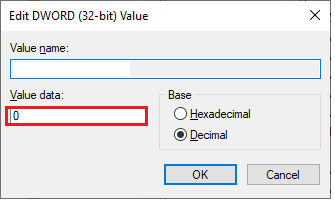
7. 然後,以正常模式重新啟動 PC 。
8. 按Windows 鍵,鍵入控制面板,然後單擊打開。
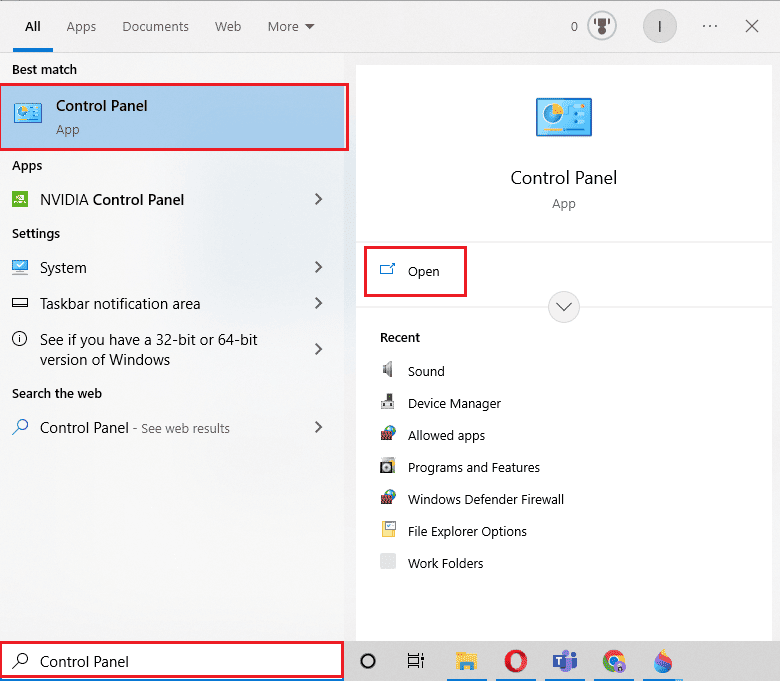
9. 設置查看方式 > 類別,然後單擊卸載程序。
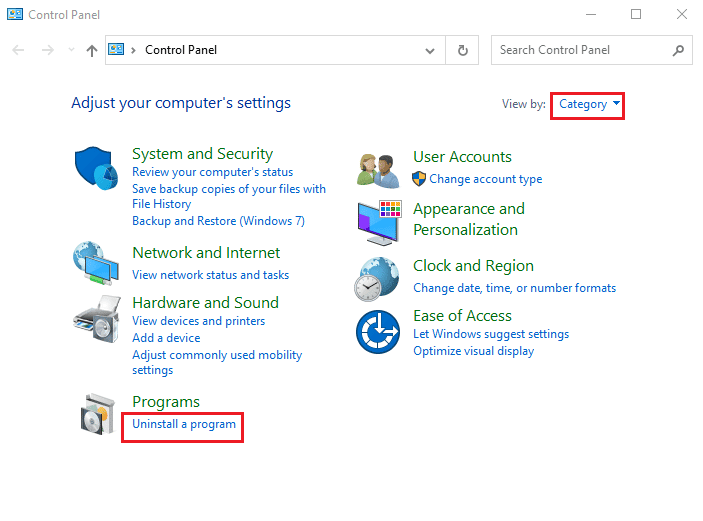
10. 在這裡,選擇Kaspersky AV程序並單擊卸載。
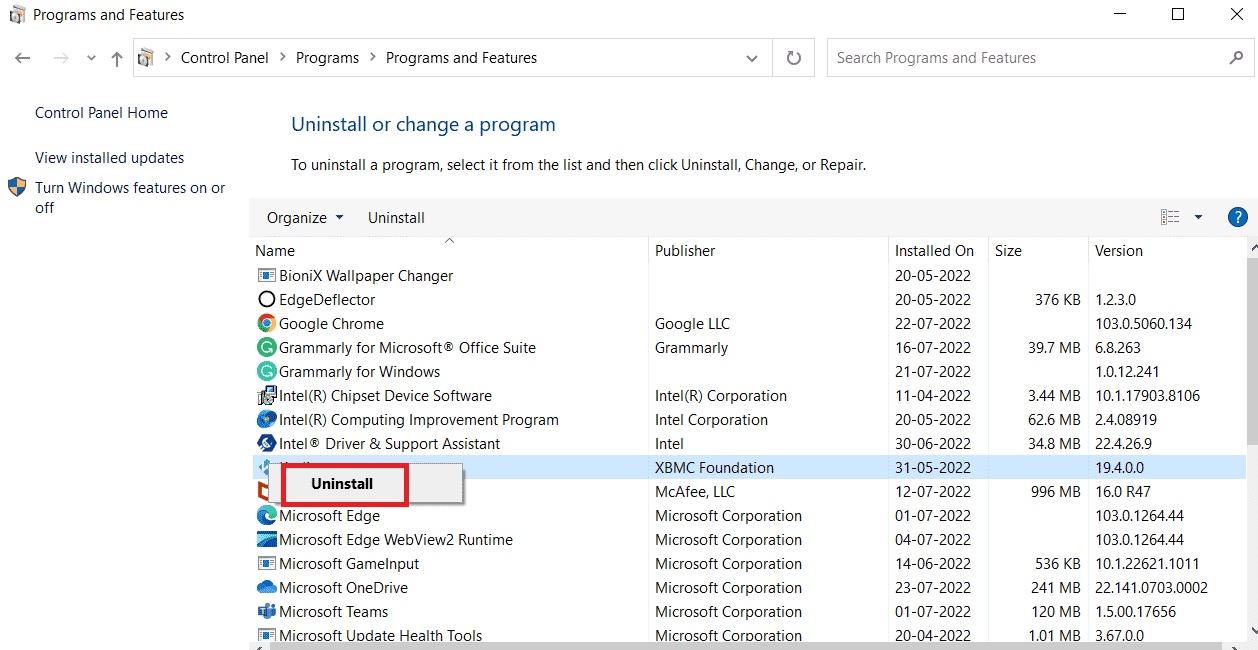
11. 按照屏幕上的說明卸載 Windows 10 上的卡巴斯基全方位安全軟件。
另請閱讀:如何在 Windows 上關閉邁克菲防病毒軟件
刪除卡巴斯基安全軟件的原因是什麼?
用戶刪除或卸載卡巴斯基安全軟件的主要原因是:
- 該軟件與設備上安裝的其他應用程序不兼容。
- 該程序經常/定期崩潰或掛起。
- 該程序沒有滿足用戶的期望。
- 需要重新安裝程序
- 用戶以及某些網站認為該軟件可能有害和惡意。
- Windows 設置和控制面板未列出該程序。
- 該程序的某些關聯進程在程序卸載後繼續運行。
- 該程序的痕跡仍然可以在計算機上找到。
- 刪除過程運行了很長時間並且沒有結束。
無需密碼即可刪除 Kaspersky AV 的原因是什麼?
以下是在沒有密碼的情況下刪除 Kaspersky AV 的最常見原因:
- 您需要安裝另一個防病毒程序,因為您忘記了密碼。
- 您想要更新當前的操作系統或將其刪除。
- 您的防病毒程序無法正常工作,因此請刪除它
- 您的 Kaspersky AV 訂閱已結束,您需要將其卸載。
- 您希望更改 AV 的高級設置和策略。
卸載卡巴斯基安全軟件時出現的問題
當用戶嘗試卸載 Kasper Internet Security 時可能會出現一些問題
- 該程序的內置卸載程序無法啟動或運行不正常。
- 由於缺少文件,無法完成卸載。
- 出現錯誤,導致所有文件無法卸載。
- 該程序正在防止被另一個進程刪除。
如何從 PC 中完全刪除卡巴斯基
用戶可以通過兩種方式從 PC 上徹底刪除卡巴斯基:
- 在用戶設備上本地
- 從管理員的設備遠程
選項 I:直接從用戶 PC 中刪除
您可以按照以下步驟直接在 PC 上卸載殺毒軟件。
方法一:使用卡巴斯基安裝嚮導
1. 打開控制面板並選擇程序和功能
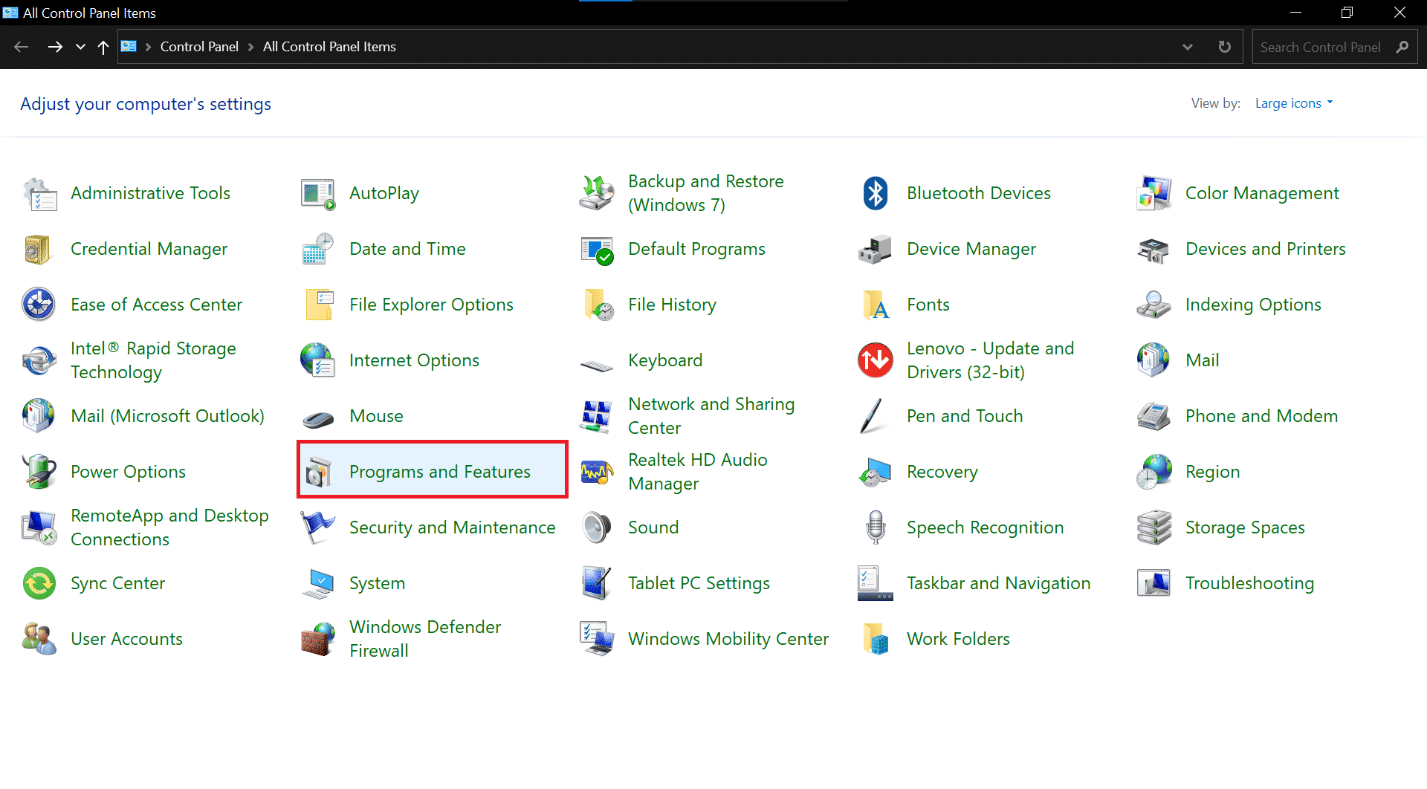
2. 單擊Kaspersky Endpoint Security 10 for Windows 並單擊更改
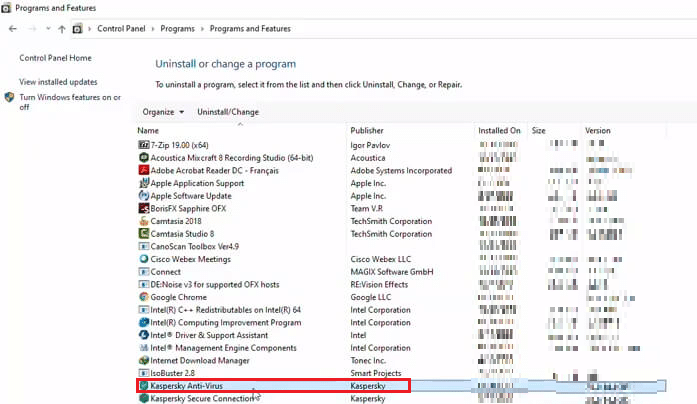
3. 安裝嚮導窗口將打開。 單擊刪除
4.勾選要保存信息的方框
- 激活數據:有關密鑰文件或激活碼的數據。 它可以在重新安裝期間被檢測和使用。
- 備份和隔離對象:將數據傳輸到隔離或備份存儲。 未激活的複選框表示您的隔離區和備份是空的。
- 應用程序的操作設置:對所有保護組件進行一致性檢查。
- 加密密鑰的本地存儲:用於直接訪問加密文件和設備的信息。 默認情況下有一個複選框被選中。
5. 單擊下一步按鈕。
6. 然後,單擊刪除按鈕並重新啟動 PC 。
注意:如果 Kaspersky AV 是通過 Kaspersky Security Center 安裝的,您不能在嚮導中選擇刪除,它是不活動的。
方法二:在交互模式下使用命令行
1.打開命令提示符
2. 在這裡,鍵入給定的命令並按下回車鍵。
C:\kes 10\en\setup.exe /x 命令
注意:用戶需要輸入setup.exe的路徑,根據文件位置和殺毒軟件版本的不同可能會有所不同。
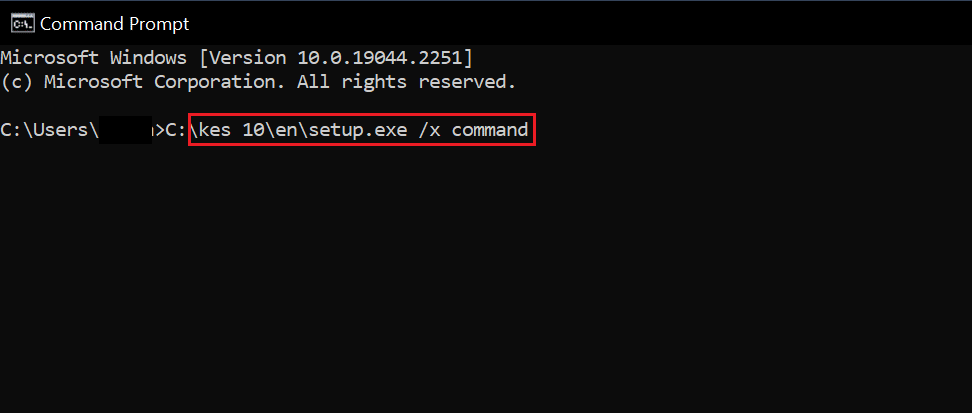
按照安裝嚮導方法中的說明進行操作。
選項 II:從管理員設備遠程刪除
或者,您也可以從管理員服務器遠程卸載防病毒軟件。

方法一:通過小組任務
1. 啟動卡巴斯基安全中心 10 。
2. 單擊設備組,例如,受管設備。
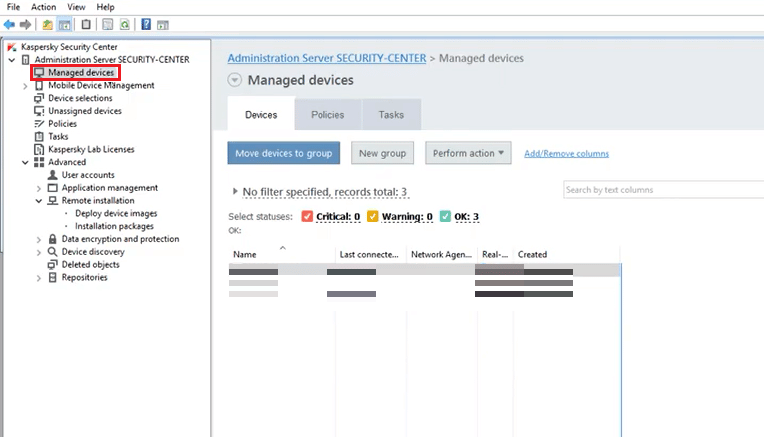
3. 轉到“任務”選項並單擊“創建任務”。
4. 然後,打開管理服務器。
5. 點擊高級,然後選擇遠程卸載應用程序。
6. 單擊卸載Kaspersky Security Center 10 支持的應用程序。
7. 選擇要刪除的應用程序。
8.配置操作系統重啟。
9. 使用選定的用戶帳戶運行任務。
10. 配置任務計劃。
11. 鍵入任務名稱。
12. 選中嚮導完成後運行任務複選框
13. 單擊完成。
14. 手動或希望運行任務,直到它按計劃運行。
用戶現在可以遠程卸載 Kaspersky Endpoint Security 10 for Windows。
另請閱讀:修復 Avast 不更新病毒定義
方法二:通過任務進行設備選擇
1.打開卡巴斯基安全中心10
2.選擇Tasks節點,點擊右側面板中的Create a task
3.打開管理服務器
4. 點擊高級,然後選擇遠程卸載應用程序。
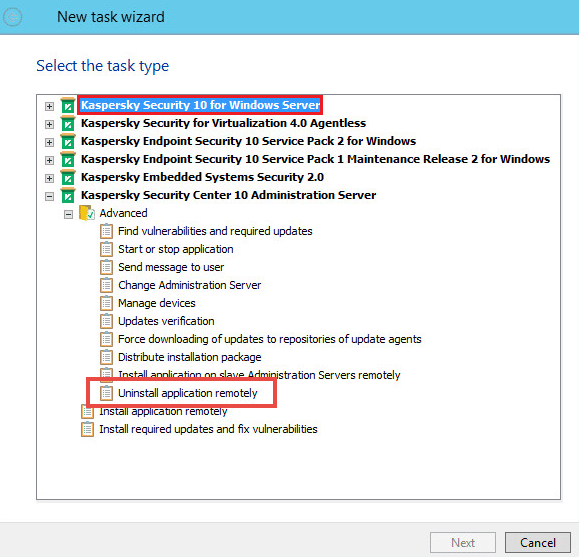
5. 單擊卸載Kaspersky Security Center 10 支持的應用程序
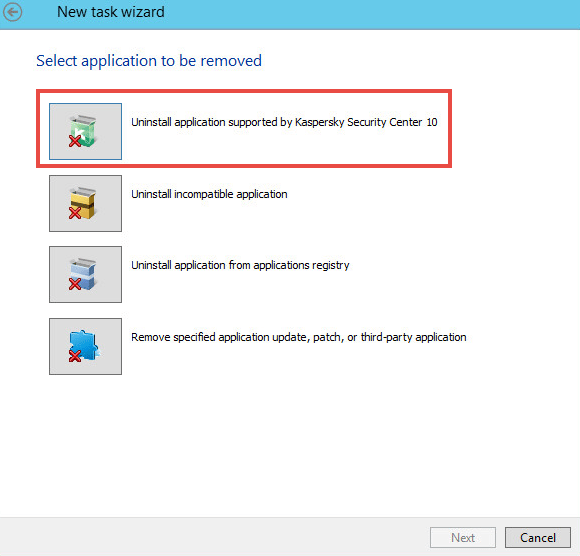
6. 選擇要刪除的應用程序。
7.配置操作系統重啟。
8. 選擇要應用任務的設備:
- Select networked devices detected by Administration Server:選擇已被管理服務器檢測到的設備。
- 手動指定設備地址,或從列表中導入地址:顯示 NetBIOS 名稱、DNS 名稱和 IP 地址。
- 為設備選擇分配任務:指定設備選擇。
- 將任務分配給管理組:選擇要將任務分配到的現有託管組。
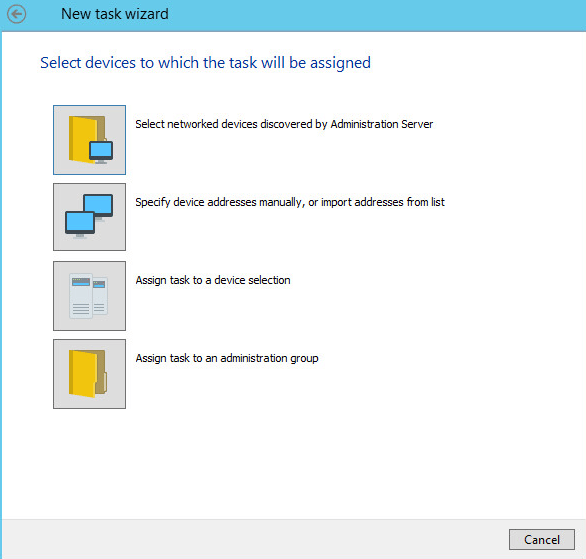
9. 使用選定的用戶帳戶運行任務
10. 配置任務計劃。
11. 鍵入任務名稱。
12. 選中嚮導完成後運行任務複選框
13. 單擊完成。
14. 手動或希望運行任務,直到它按計劃運行。
現在用戶可以遠程卸載 Kaspersky Endpoint Security 10 for Windows。
方法 3:通過 Active Directory 組策略
1. 使用命令gpmc.msc打開組策略管理控制台。
2. 選擇組策略對象。
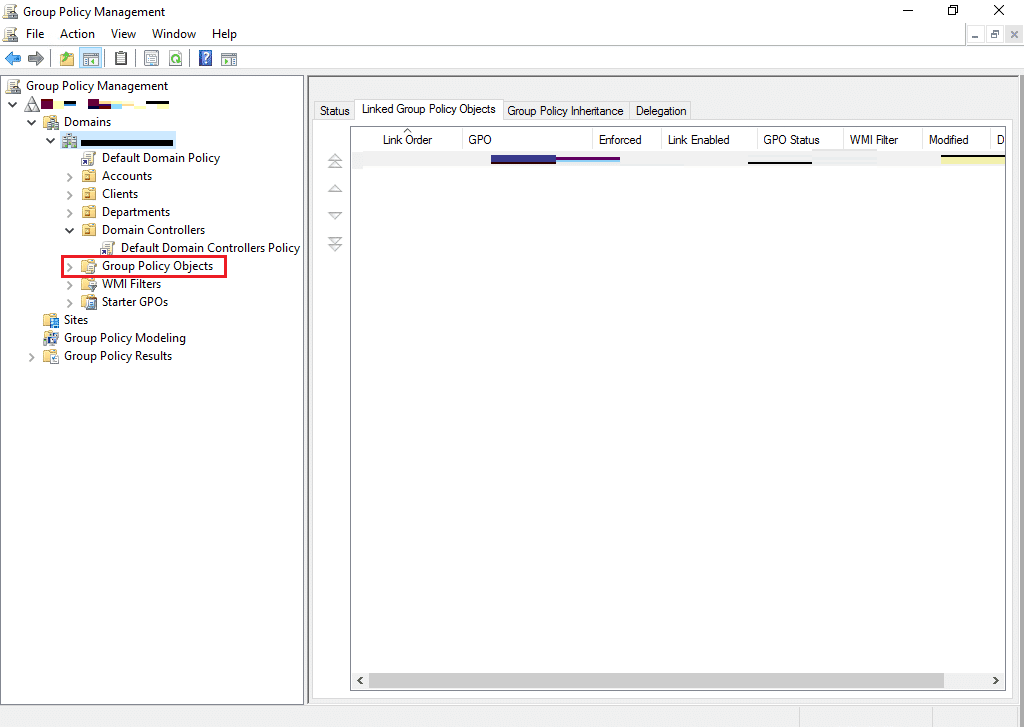
3. 打開對象進行編輯。
4. 轉到計算機配置,選擇策略。
5. 選擇軟件設置。
6. 單擊軟件安裝。
7. 右鍵單擊安裝包,選擇所有任務,然後單擊刪除。
8. 刪除應用程序窗口將打開。
9. 選擇立即從所有用戶計算機中刪除此應用程序。
10. 單擊確定。
Kaspersky Endpoint Security 10 for Windows 將隨著系統重啟而被刪除。
另請閱讀: 26 種最佳免費惡意軟件刪除工具
如何卸載 Windows 10 上的卡巴斯基全方位安全軟件
要強制卸載卡巴斯基安全軟件,用戶必須遵循以下方法。
方法一:刪除AppData文件夾
刪除卡巴斯基在設備上創建的安裝文件夾
1. 轉到Kaspersky AV 安裝殺毒軟件的位置
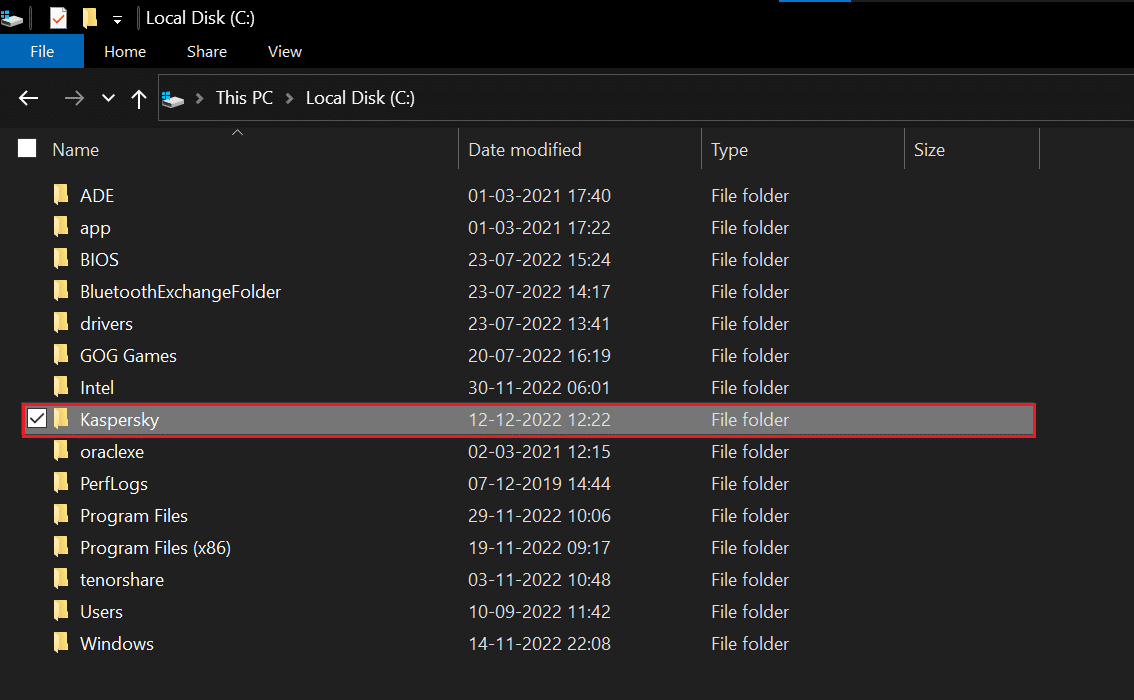
2.刪除安裝文件夾
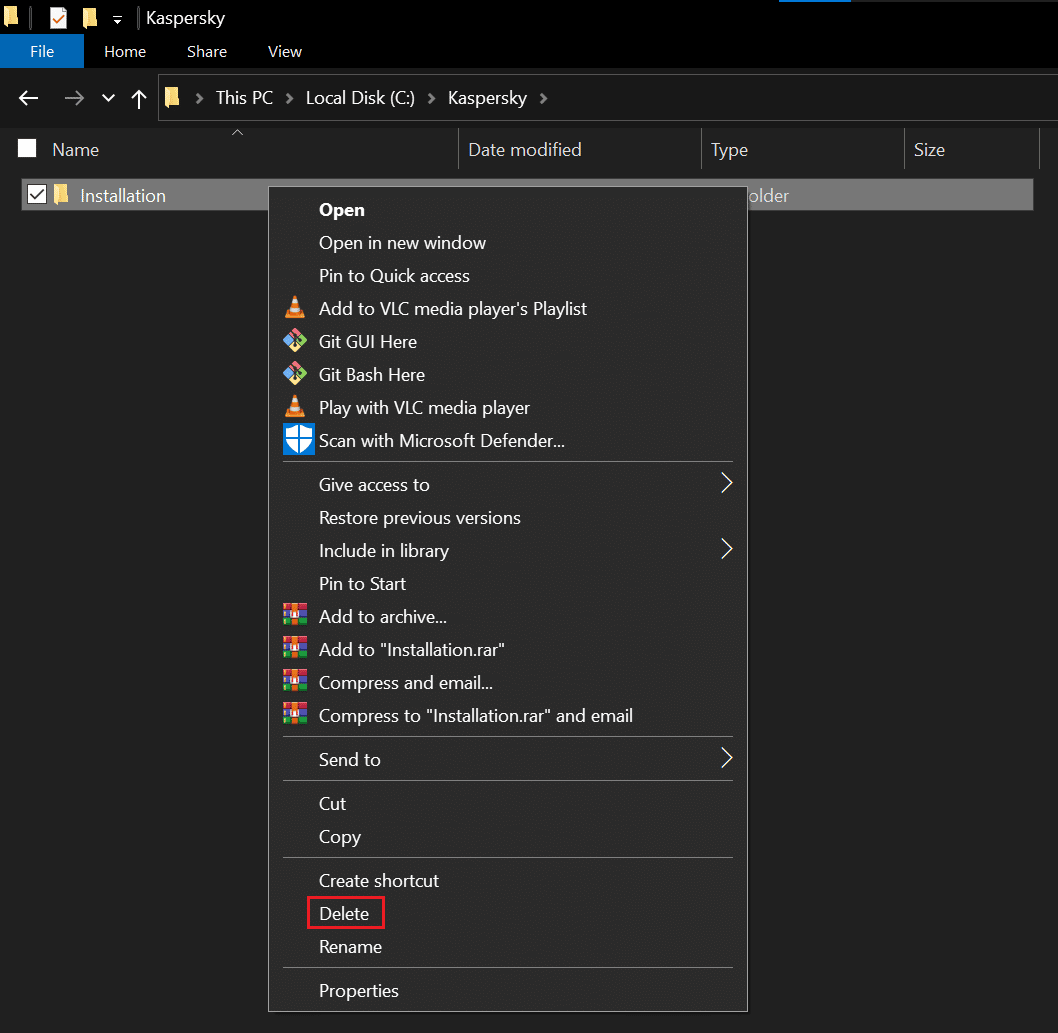
3. 然後,重新啟動電腦。
方法 2:使用 Kavremover
Kavremover 是一個方便的工具,可以自動卸載頑固的卡巴斯基實驗室程序。 只需從系統中刪除所有 Kaspersky Antivirus 文件。 這包括許可證信息和應用程序設置。 記下許可證密鑰並導出應用程序設置以備再次需要時使用。 除非支持工程師指示,否則我們不建議運行 Kavremover。 但是,如果您已經嘗試了所有方法但沒有任何效果,則可以嘗試使用 Kavremover 工具。
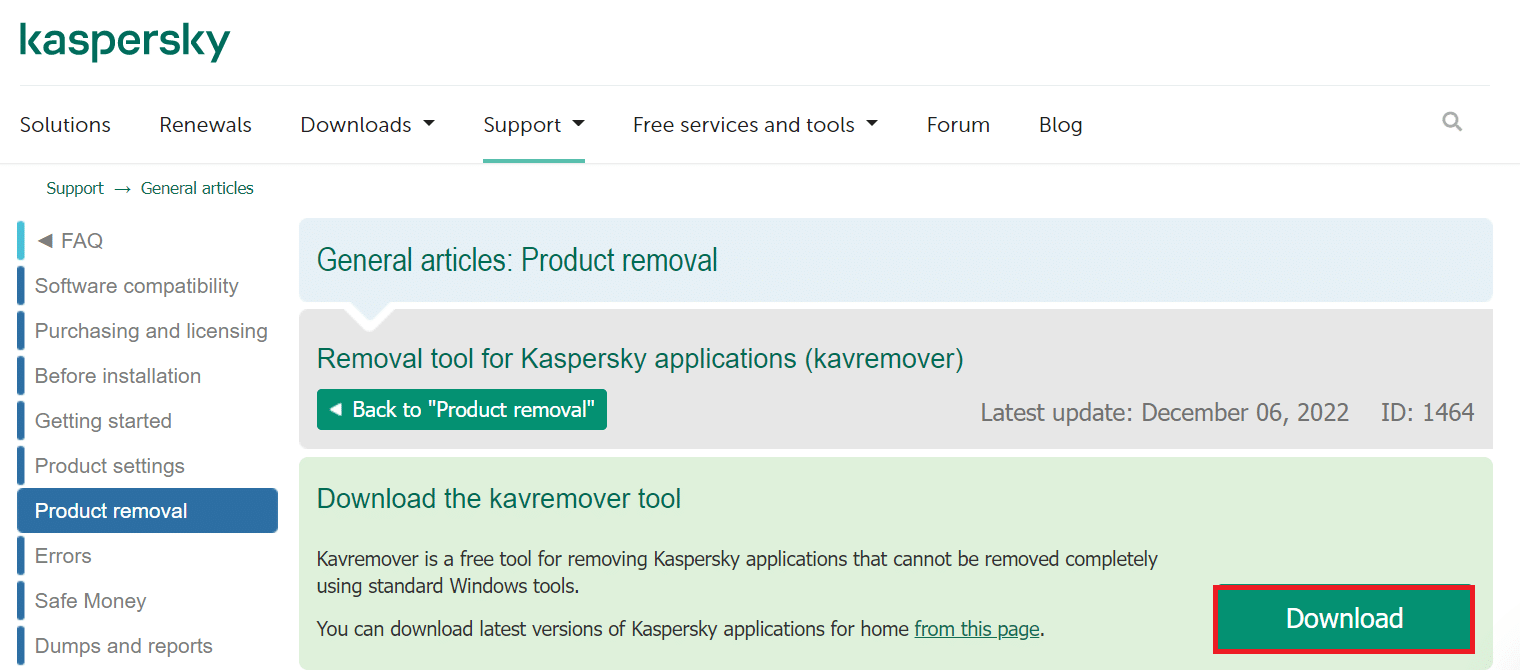
另請閱讀:從 Windows 10 中刪除 Chromium 惡意軟件的 5 種方法
方法 3:使用 IObit 卸載程序
按照以下步驟使用 IObit 卸載程序卸載 Kaspersky total security Windows 10。
1. 運行 IObit Uninstaller 並選擇Kaspersky Total Security
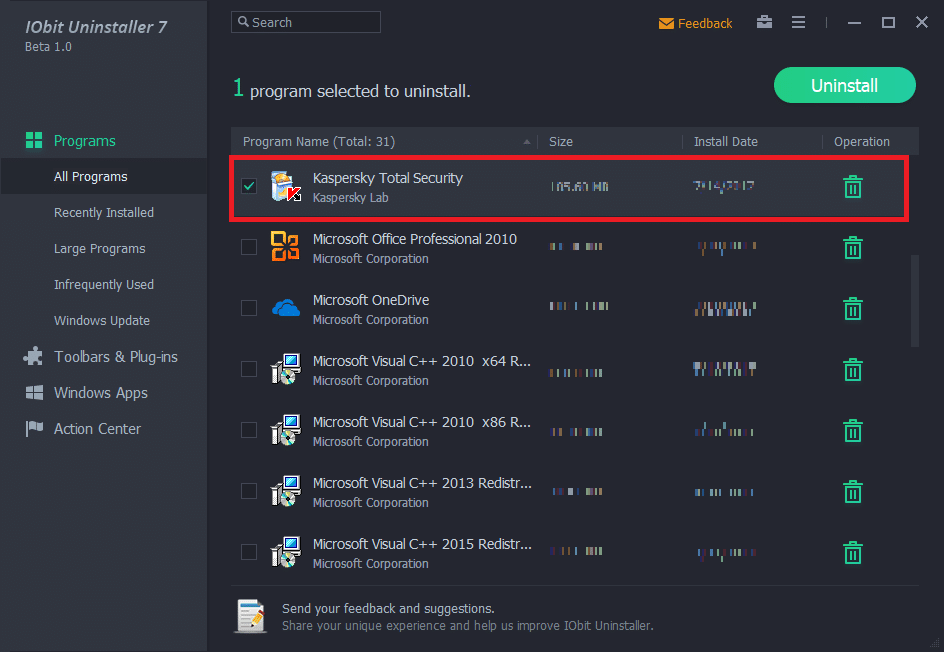
2.點擊卸載開始卸載
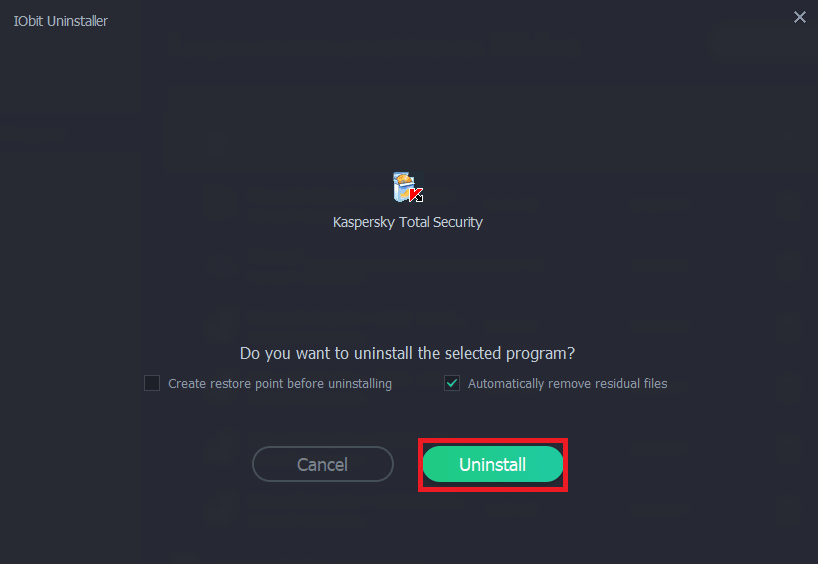
3.卡巴斯基會出現提示,點擊接受卸載程序
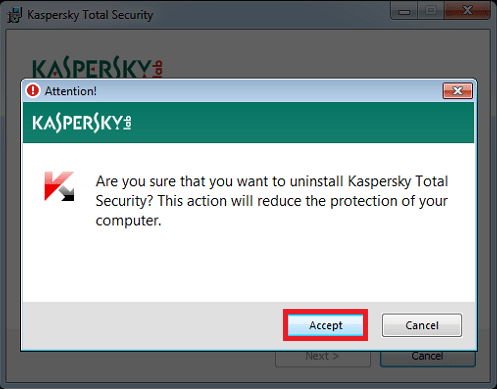
4. 按照設置完成卸載。
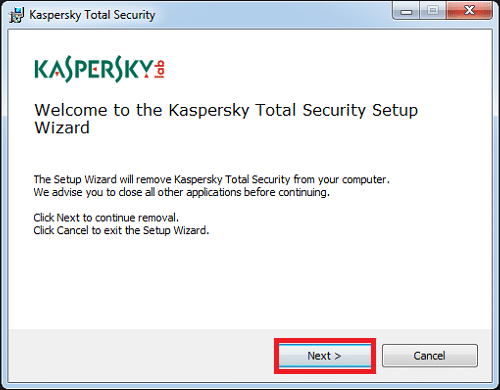
5.選擇無,點擊下一步
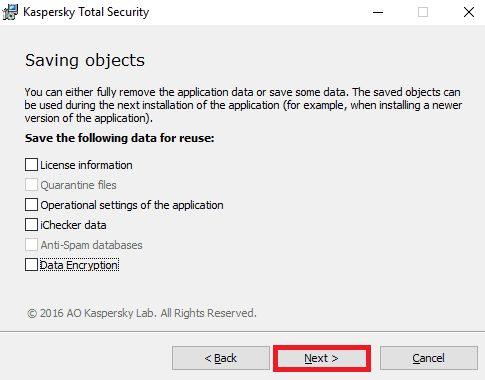
6. 單擊刪除按鈕。
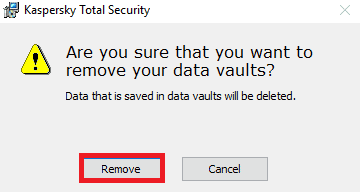
7. 等待防病毒軟件從您的 PC 上卸載。
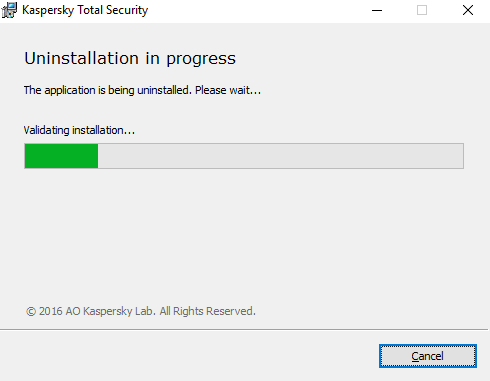
8. 最後,在 Windows 10 中卸載 Kaspersky total security 後重新啟動 PC 。
受到推崇的:
- TikTok 上的影子禁令是什麼? 5 種方法不受陰影限制
- 如何修復康卡斯特電子郵件不工作
- 修復 TDSSKiller 無法在 Windows 10/11 中運行
- 修復 Windows 10 中不更新的 Malwarebytes
卡巴斯基是一個很棒的防病毒程序,但即使具有如此驚人的功能和安全系統,用戶也可能不得不卸載 AV。 如果您不記得密碼,那麼我們希望通過上述方法我們能夠解決您關於刪除 Kaspersky endpoint security 10 without password的問題。 請在下面的評論部分中提出您的疑問和建議。
